初めに
地図情報を可視化するPythonパッケージとして代表的なものにfoliumがあります. 今回はfoliumを利用して以下の2つの可視化を行う際の方法について紹介します.
- 情報の種類ごとに表示有無を制御する方法
- ポップアップ(文化財がクリックされたときに表示されるウィンドウ)の表示をテーブル形式でいい感じに表示する方法
具体例として,国が公開している都道府県指定文化財データを利用して,文化財の種類ごとに表示有無を制御します.また,各文化財がクリックされた場合の文化財情報をテーブル形式でいい感じに表示します.
コードの全体についてはこちらにおいてあります.
コードの説明
情報の種類に応じて表示有無を切り替える
方針としては,
- ベースレイヤーを作成する.
- FeatureGroupで文化財の種類ごとにグループを作成する
- 作成したグループにマーカーを追加する
- それぞれ作成したグループをベースレイヤーに追加する.
- レイヤーコントロールをベースレイヤーに追加して,制御可能にする
実際のコードは以下のようになります.
import folium
from folium import FeatureGroup, LayerControl
# ベースレイヤーを作成する
m = folium.Map(location=['37.5178', '138.9270'], zoom_start=10)
for index_i, prop_type in enumerate(cultural_gpd['種別大分'].value_counts().index):
show = False
if prop_type in ['有形文化財', '無形文化財']:
show=True
# FeatureGroupで文化財の種類ごとにグループを作成する.showで最初にどの情報を選択するか制御可能
temp_group = FeatureGroup(name=prop_type, show=show)
for index_j, row in cultural_gpd[cultural_gpd['種別大分']==prop_type].iterrows():
# 作成したグループにマーカーを追加する
folium.Marker(
location=[row['geometry'].y, row['geometry'].x],
popup=make_popup_html(row),
icon=folium.Icon(color=dic_color[str(row['P32_004'])]),
).add_to(temp_group)
# グループをベースレイヤーに追加する.
temp_group.add_to(m)
# レイヤーコントロールをベースレイヤーに追加して,制御可能にする
folium.LayerControl(collapsed=False).add_to(m)
m
ポップアップをいい感じに表示する
上のコードでは,make_popup_htmlという関数を作成して,これをMarkerのpopup引数に渡しています.これにより,ポップアップの表示をいい感じにしています.make_popup_htmlについては以下のような関数になっていて,html形式で表示方法を記述しています.
def make_popup_html(row):
popup=folium.Popup(html = f"""
<table border="1">
<caption> {row['P32_006']}<br></caption>
<tr>
<td>所在地
<td>{row['P32_007']}</td>
</tr>
<tr>
<td>種別大分</td>
<td>{row['種別大分']}</td>
</tr>
</table>
""",
max_width=400,
)
return popup
結果
最終的な結果は以下のようになります.右上のパネルで表示する文化財の種類を選択することが可能です. すべて表示したほうが綺麗だったので,自分の方でチェックボックスにチェックを入れ,すべての文化財の表示を行っています.実際には,グループを作成するときに,‘有形文化財’と’無形文化財’だけを表示するように指定しているため,実際にコードを動かすと最初に表示されるのは’有形文化財’と’無形文化財’の2つになるかと思います. また,マーカーをクリックすることで,表敬式で各文化財の情報を可視化することが可能になっています.
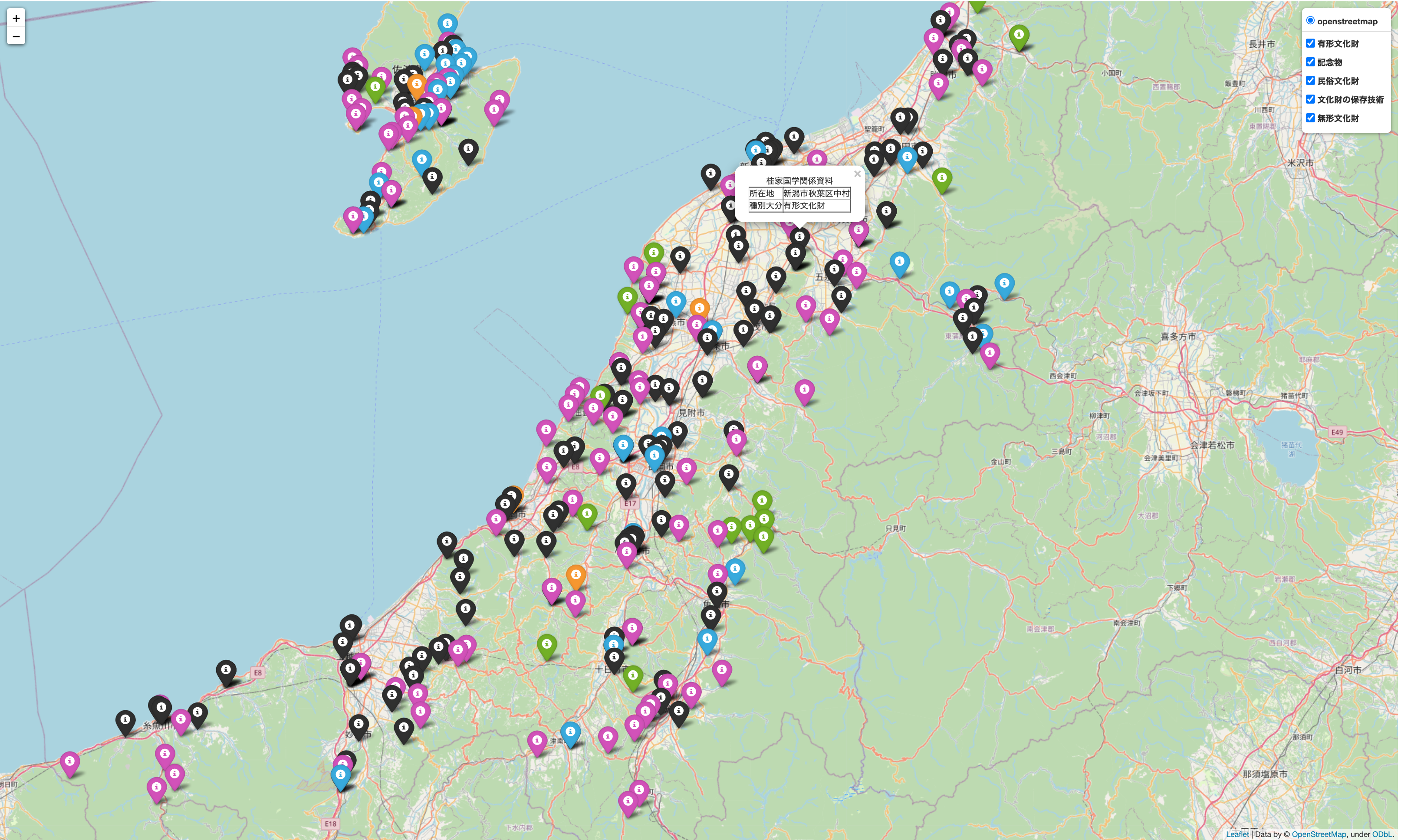
まとめ
今回はfoliumを利用した可視化例として,以下の2点について紹介しました.
- 国が公開している都道府県指定文化財データを利用して,文化財の種類ごとに表示有無を制御する.
- 各文化財がクリックされた場合の文化財情報をテーブル形式でいい感じに表示する.
他にもいろいろなデータを可視化することが可能なので,皆さんぜひfoliumをいじってみてくださいね.